クイック設定を開き、「おやすみモード」のトグルをタップして、テキストや通知を一時停止します
ヒント
- 2本の指で画面の上から下にスワイプして、おやすみモードをタップします。オンとオフを切り替えることができます。
- または、設定>通知>おやすみモードに進みます。トグルスイッチをタップします。
- 通知>おやすみモードから、設定アプリで「おやすみモード」のオプションを管理します。
この記事では、Galaxyの携帯電話でSamsungの「おやすみモード」機能を使用する方法を説明します。情報は、Android 7.0 Nougat以降を搭載したデバイスに適用されます。
Samsungの「おやすみモード」のオンとオフを切り替える方法
Androidの「おやすみモード」は、集中力を維持するのに便利な方法です。Galaxyの携帯電話のDNDモードは、標準のAndroidとは少し異なりますが、クイック設定メニューと設定アプリから簡単にアクセスできます。
画面の上から2回スワイプしてクイック設定に移動するか、2本の指で1回スワイプします。
「おやすみモード」のアイコンが表示されない場合は、左にスワイプして2番目の画面に移動します。
おやすみモードアイコンをタップして、オンまたはオフにします。
その他のオプションについては、クイック設定のトグルをタップしたままにして設定アプリを起動します(以下で詳しく説明します)。

「おやすみモード」にアクセスする別の方法
「おやすみモード」のオンとオフを切り替えるもう1つの方法は、設定アプリを使用することです。ここに行きます:設定>通知>おやすみモード。トグルをタップしてオンまたはオフを切り替えます。
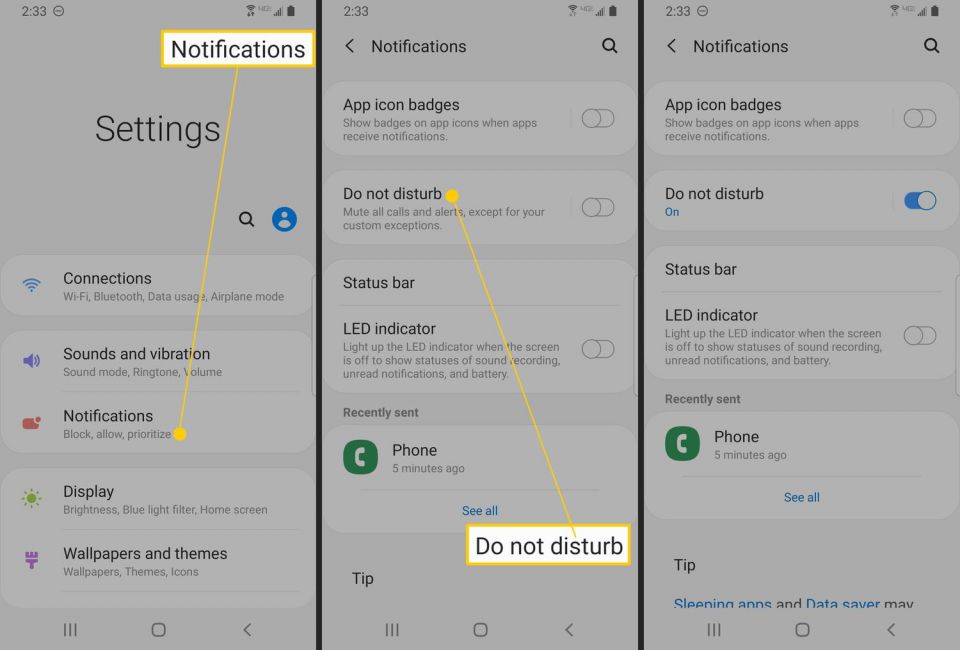
Samsungの「おやすみモード」設定
「おやすみモード」の設定ページには、4つのオプションがあります(一部のデバイスとOSのバージョンは異なります)。今すぐオンにする、スケジュール通りにオンにする、例外を許可する、通知を非表示にする。今すぐオンにするは、おやすみモードをオンまたはオフにすることができるトグルスイッチです。
- スケジュール通りにオンにする: 自動的にオンとオフにする曜日と時間を設定します。
- 例外を許可する: DNDモードでも許可する音や通知を選択します。
- 通知を非表示にする: スイッチをフリックしてすべての通知を非表示にするか、いくつかの詳細設定を調整します。
お使いのデバイスによっては、代わりにどのくらいの期間?が表示され、1時間などDNDモードの期間を選択できます。また、スケジュールを追加と通話とメッセージ、アプリの通知、アラームとサウンドというセクションの例外も利用できます。
「おやすみモード」設定を管理する方法
設定アプリには、上記の「おやすみモード」オプションのためのセクションがあります。ここに行く方法です:
設定>通知>おやすみモードに進みます。
スケジュール通りにオンにする、または代わりに表示される場合はスケジュールを追加をタップします。
スイッチをオンにします。
「おやすみモード」をオンとオフにする日と時刻を選択します。

インストール時に一部のアプリが「おやすみモード」設定へのアクセスを要求しているため、スケジュール設定が上書きされます。その場合、アプリは運転していることを検出するなど、アクティビティに基づいてDNDをトリガーする可能性があります。アプリが「おやすみモード」に変更を加えることを望まない場合は、設定>音とバイブレーション>おやすみモード>アプリのルールに移動して、それらの設定を変更します。
「おやすみモード」設定に戻り、例外を許可するをタップします。
一部のデバイスでは、例外を設定できる通話とメッセージ、アプリの通知、アラームとサウンドというオプションが表示されます。
「おやすみモード」中に許可するものを選択します。これには、音、通話、メッセージ、イベント、タスク、リマインダーが含まれます。
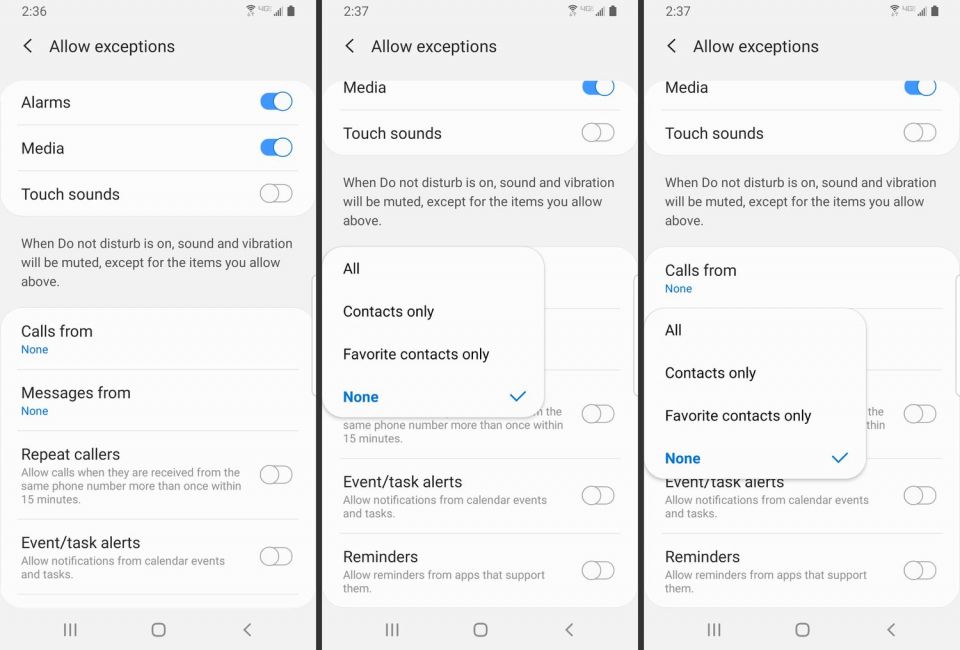
アラーム、メディア、タッチ音など、音は許可できます。通話とメッセージの場合、全員、連絡先のみ、お気に入りの連絡先のみ、またはなしからの通信を許可できます。繰り返し発信者を通過させることもできます。
「おやすみモード」設定に戻り、通知を非表示にするを選択します。
このモード中に非表示にする通知を選択します。
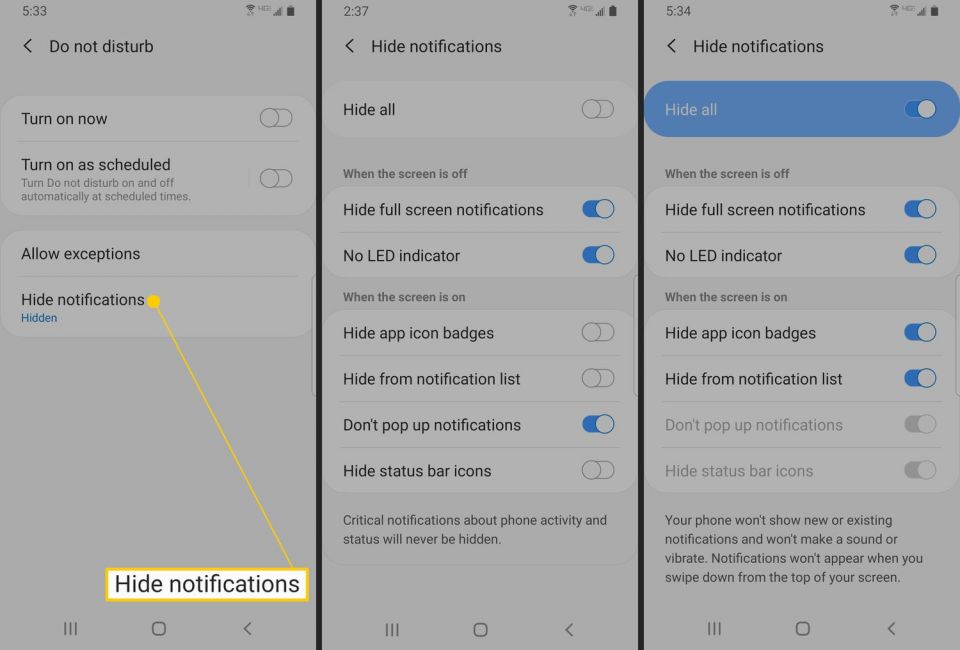
フルスクリーン通知を非表示にしてLEDインジケーターをオフにすることで、画面がオフのときの動作を設定できます。画面がオンのときには、通知からアプリのアイコンバッジを非表示にしたり、ステータスバーのアイコンを非表示にしたり、通知リストを非表示にしたり、ポップアップ通知をブロックしたりできます。
コメントする